网上寻找共享的海外Apple ID,但共享的账号存在很多问题,最常见的就是共享的账号被锁定无法使用,严重点的如果使用共享账号登录了iCloud后ID被锁整个手机都会收影响。所以能自己注册一个外区的账号不推荐使用共享账号。
准备材料:一个国内的手机号码,一个未注册ID的邮箱(建议最好是Gmail邮箱),国际公民信息,加速器(美区节点)
接下来,以下以注册美区的AppleID为例,其它各国除了选择国家不同的话其它同样操作。
注意:
全程请使用手机操作,无需电脑!(电脑的操作界面不一致,而且需要其它信息,建议使用手机操作,完全跟随方案内容。)
建议:全程不要使用汉字!姓名就填写拼音,其他信息教程中有指导。
打开苹果官网:www.apple.com
注意:
在使用中国大陆国内网络的情况下,即使已经将地区改成美国,页面的最顶部可能依然还是会有“中国大陆”的提示。这个没有任何影响不用管它,千万不要点“继续”,否则会自动跳转到中国大陆地区的页面。
如果不确定,可以将页面拉到最下面,确认是否为“United States(美国)”。
如果不是,点击国家名进行修改成美国即可,确保为美国。
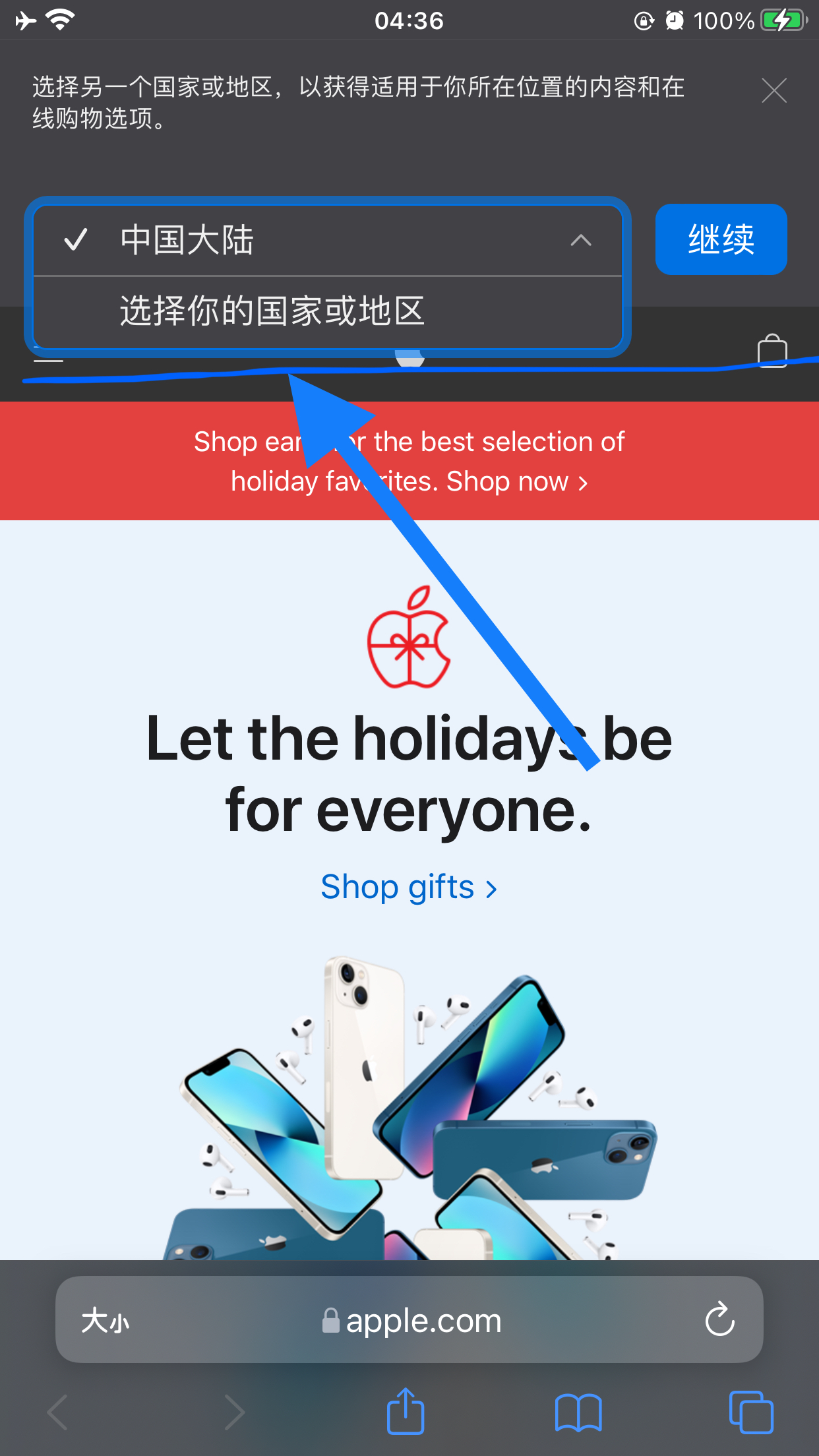
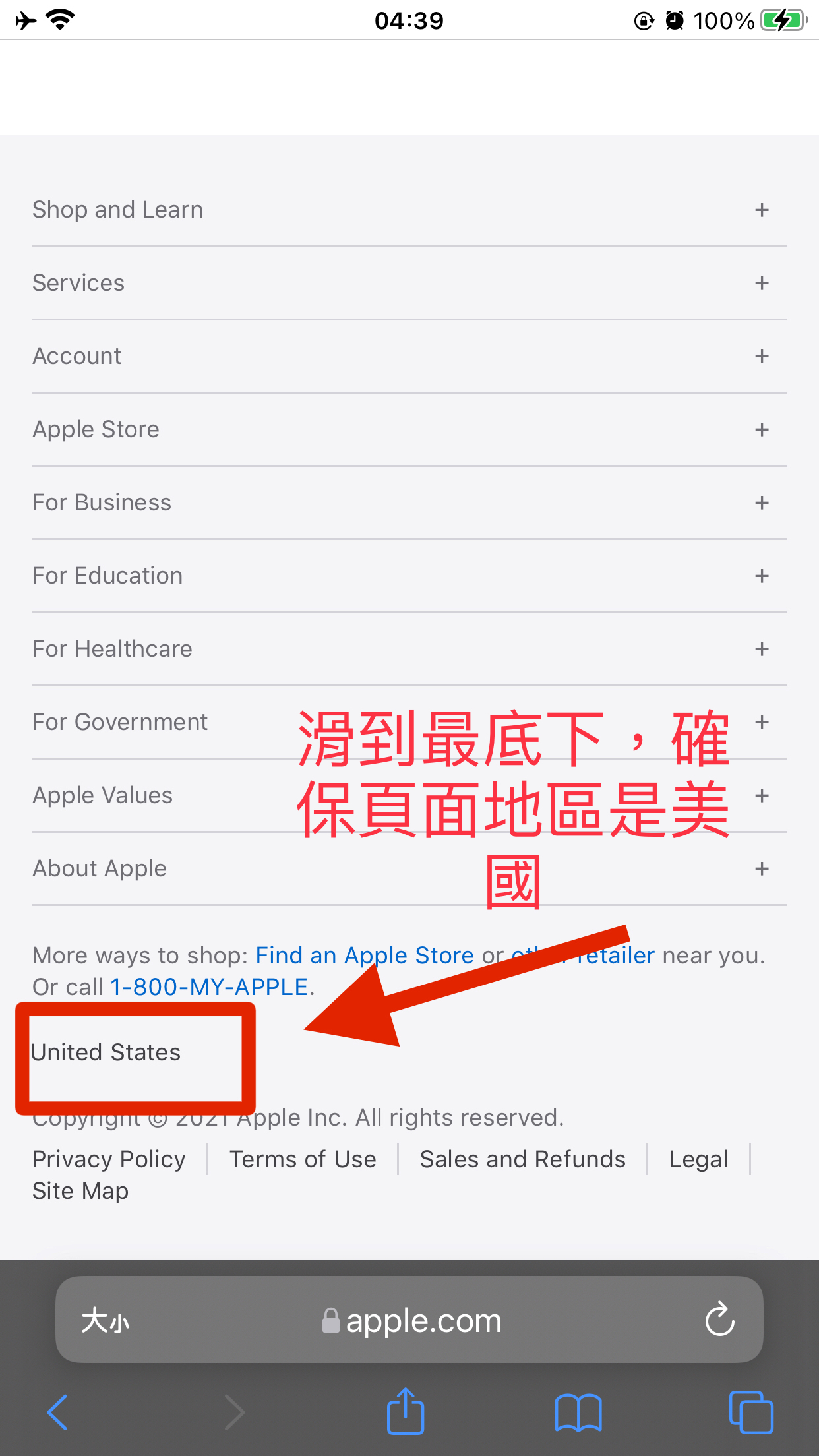
找到注册链接
- 名和姓可以随便填,但只能使用
英文字母(拼音)。 - COUNTRY/REGION(国家和地区) 一定要选择United States(美国)。
- 出生日期:格式是:月/日/年,不要乱填,
一定要能记住,可以不填真实的,今后多个设备登录时候要验证。 - 邮箱:要填未注册过苹果ID的邮箱。
- 密码
- 电话(重要):
必须填写有效的手机号。可以使用大陆地区的号码!
今后登录ID、购买服务、下载app、找回账号等等都需要接收验证码。
如果使用大陆地区的号码,请将电话所属地/国改成 ”+86 China” 。
(推荐)也可以使用如google voice之类的美国的虚拟号,可以淘宝购买或自行注册,这样,新的ID可以避免回电联系。 - Verify with(验证方式):选择Text message(短信验证)。
- 输入验证码 → Continue (继续),然后分别输入邮箱验证码和手机验证码。
验证邮箱和电话
填写新的注册邮箱、密码、填写手机号码、输入图形验证码,其它不用理,点击继续。
随后就会它会自动跳转到Apple ID的管理页面(可能会要加载一会儿)。进入到管理页面后,点击付款和送货,并在接下来的页面中点击添加付款方式。
到了最关键的时刻了,确认付款方式是不是“无”,如果是“无”就不要动了,国家或地区是不是美国或者你想注册的地区,其他内容都可以随便填,但是最好填写英文,省/市选择阿拉斯加,因为这个地区可以免税,购买App也可以免税。具体的个人信息填写可以通过网站生成:国际身份证生成
仅接着开启双重认证会再次需要 验证 一下手机号和验证邮箱,按要求输入 验证码 。
地址查找方法:
- 谷歌/苹果地图找一个Oregon州的星巴克地址,搜索“starbucks in Oregon USA”。(由于美国州税率各州不同,建议生成以下五个免税州的地址以减少价格。它们分别是阿拉斯加州(Alaska)、特拉华州(Delaware)、蒙大拿州(Montana)、新罕布什尔州(New Hampshire)和俄勒冈州(Oregon)。)
- 也可以借助“国际地址生成器“
- 将生成的地址,复制粘贴,按照下图依次填入
- Phone(电话):此处的电话必须是美国的号码。
这个号码是购买苹果产品的时候用来接收快递电话的,因为在中国无法购买美国的苹果实体产品。所以此电话不重要,可以随便填(按照地址生成出来的电话也可以)。
输入之后,点下一步即可,这样苹果账号的注册就完成了。第一步就完成,接下来我们还要登录App Store继续激活账号。
- 打开手机Settings(设置)。
- 找到Apple ID 页面,如果不想退出设备ID(设备ID跟媒体与购买项目ID是不共通的,功能、作用不一样),切记千万不要直接点底部的Sign Out(退出)。
- 请仔细参照下图,选择“媒体与购买项目(Media & Purchases)” → “退出(Sign Out)” 。
- 记得保存好旧账户信息
接下来我们继续设置苹果账号,必须是在App Store登录!不是在设置中登录!
进入App Store,点击头像框登录刚才注册的账号,会提示检查账户信息,点击检查。然后在接下来的页面打开同意开关,点击下一页继续。
在接下来的页面,直接点击下一页,美区的Apple ID 就已经创建完毕了!
如果需要下载付费应用,在某宝上可以用 礼品卡 充值或者用 兑换码 兑换。
如需帮助可点击网站右上方群链接,加入QQ群寻求帮助

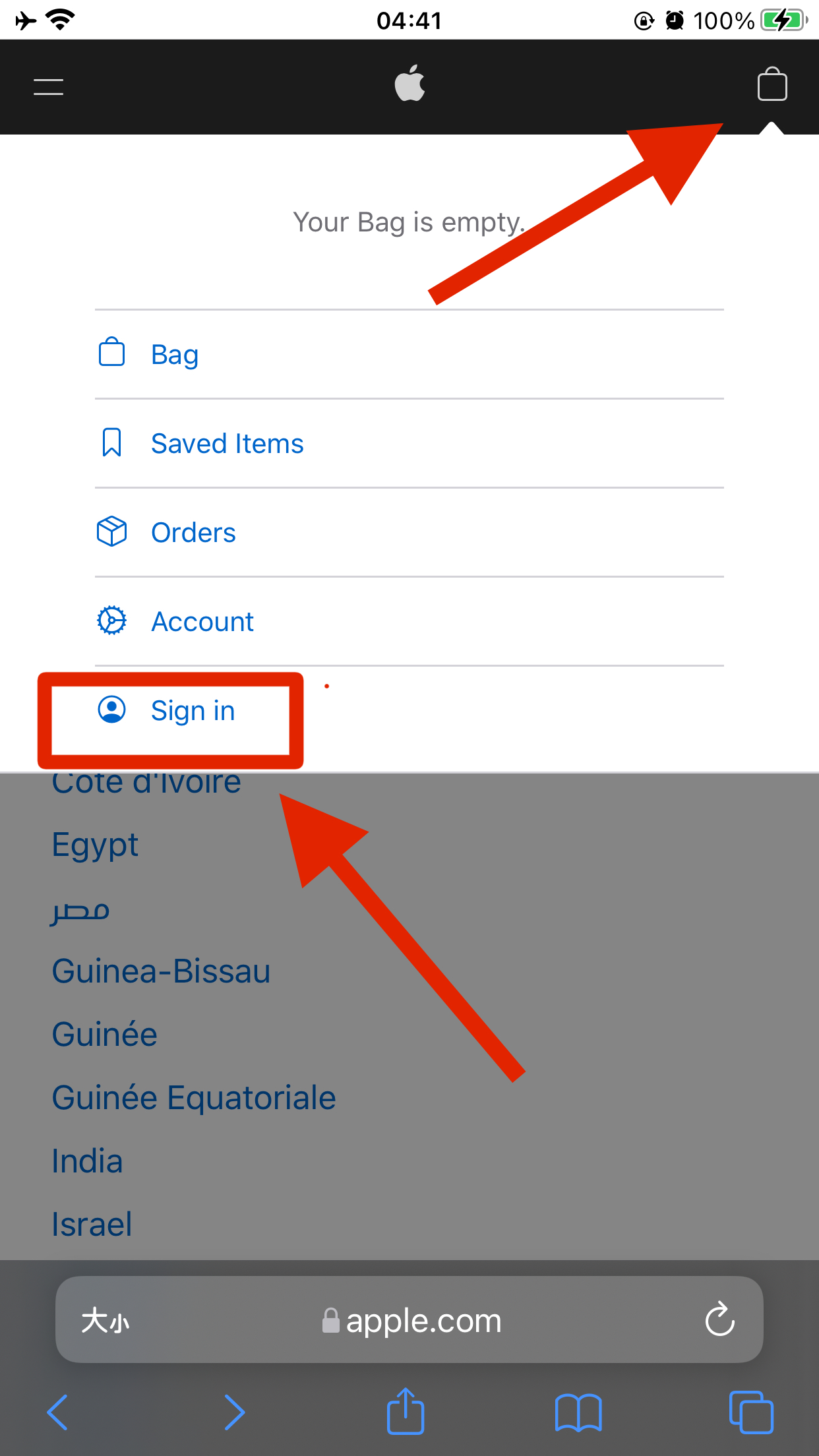

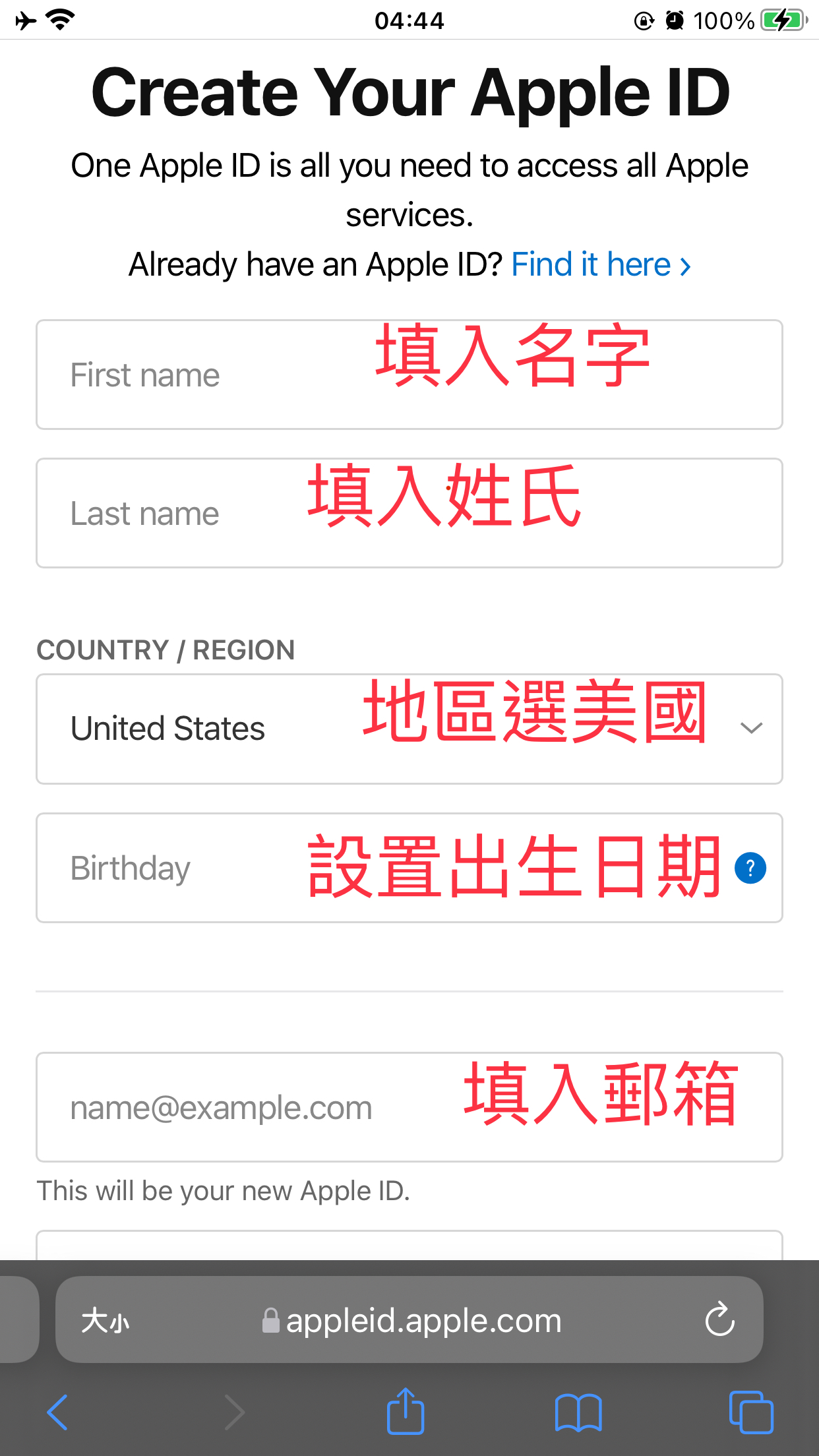
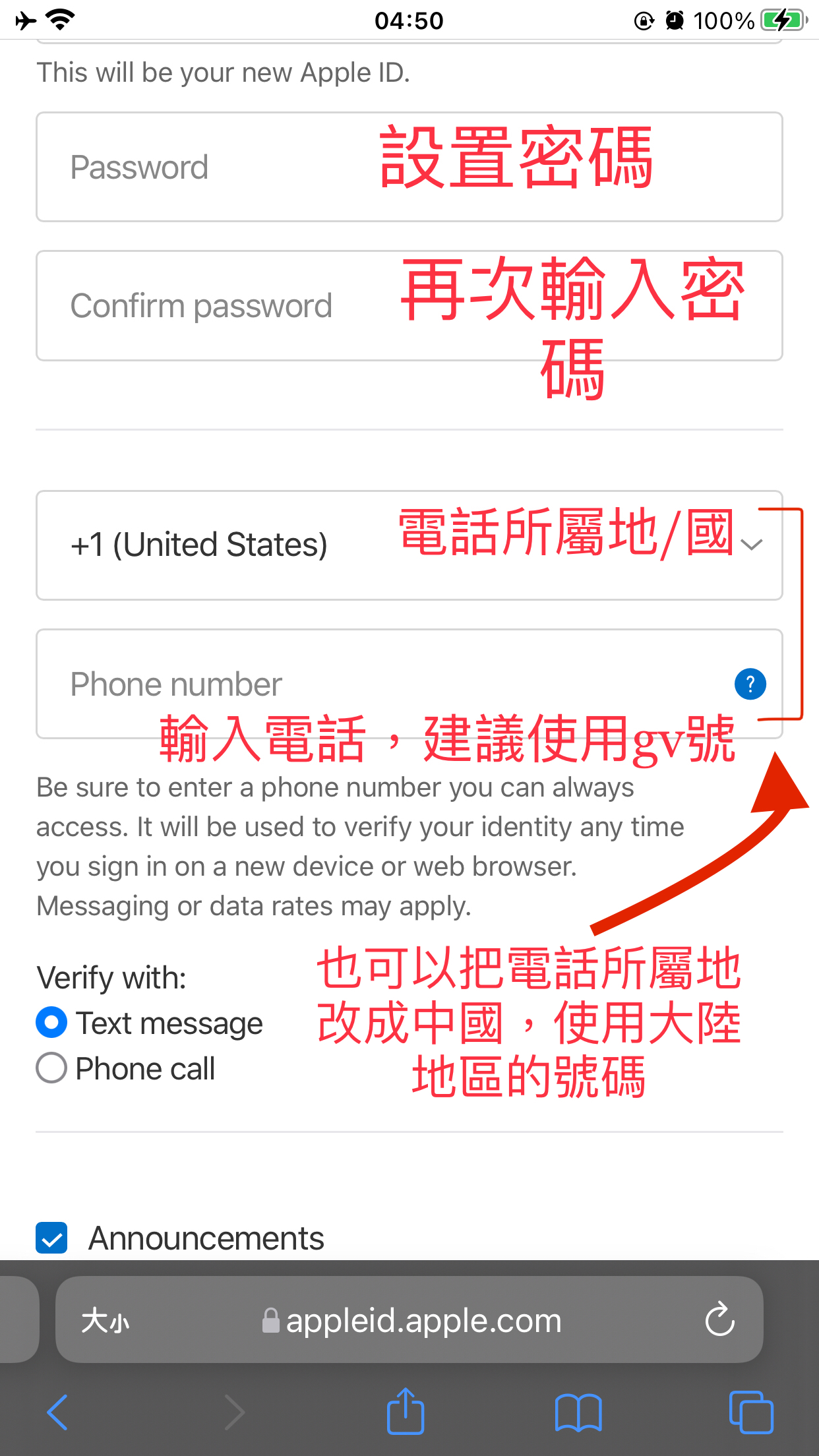
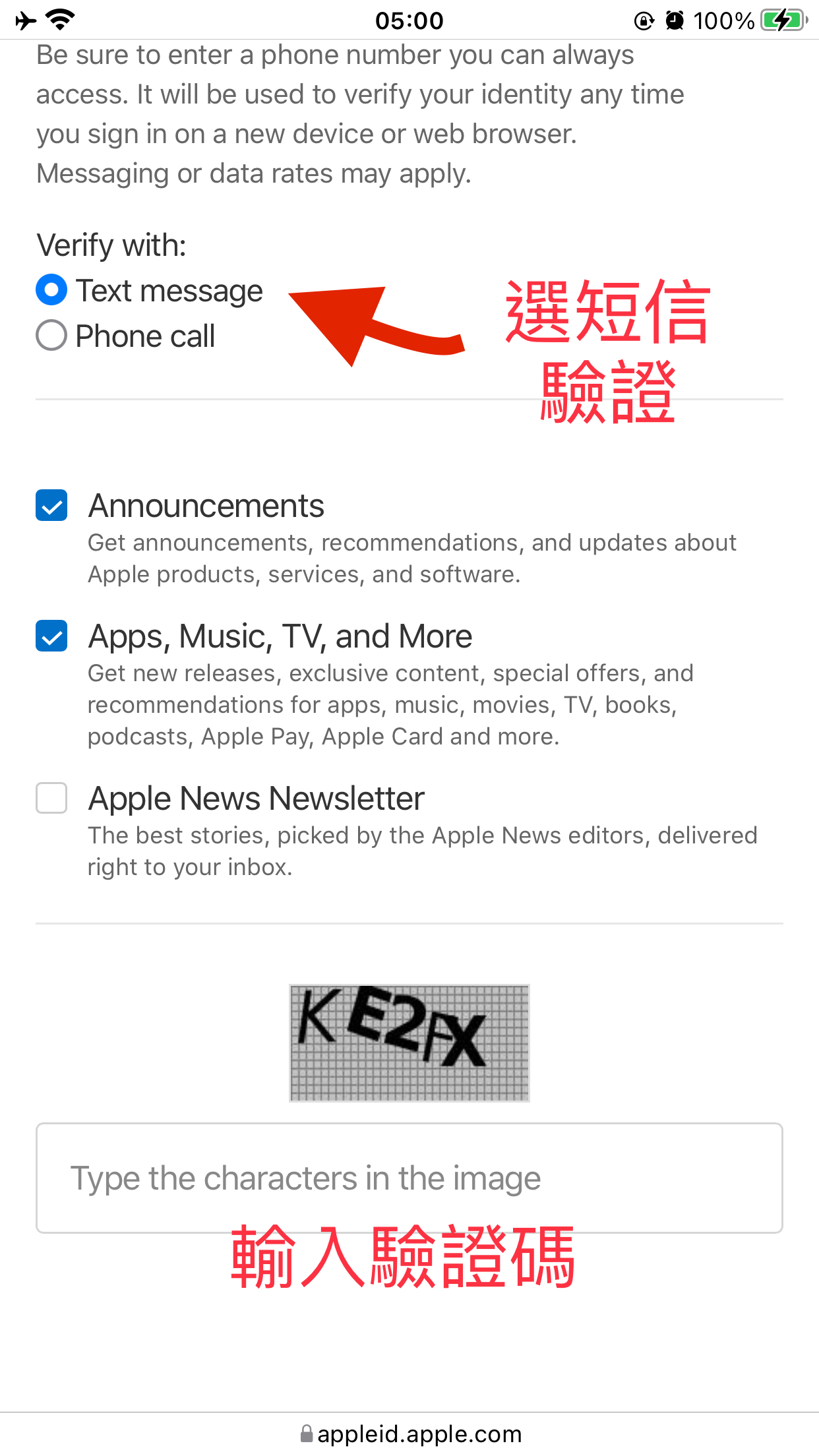

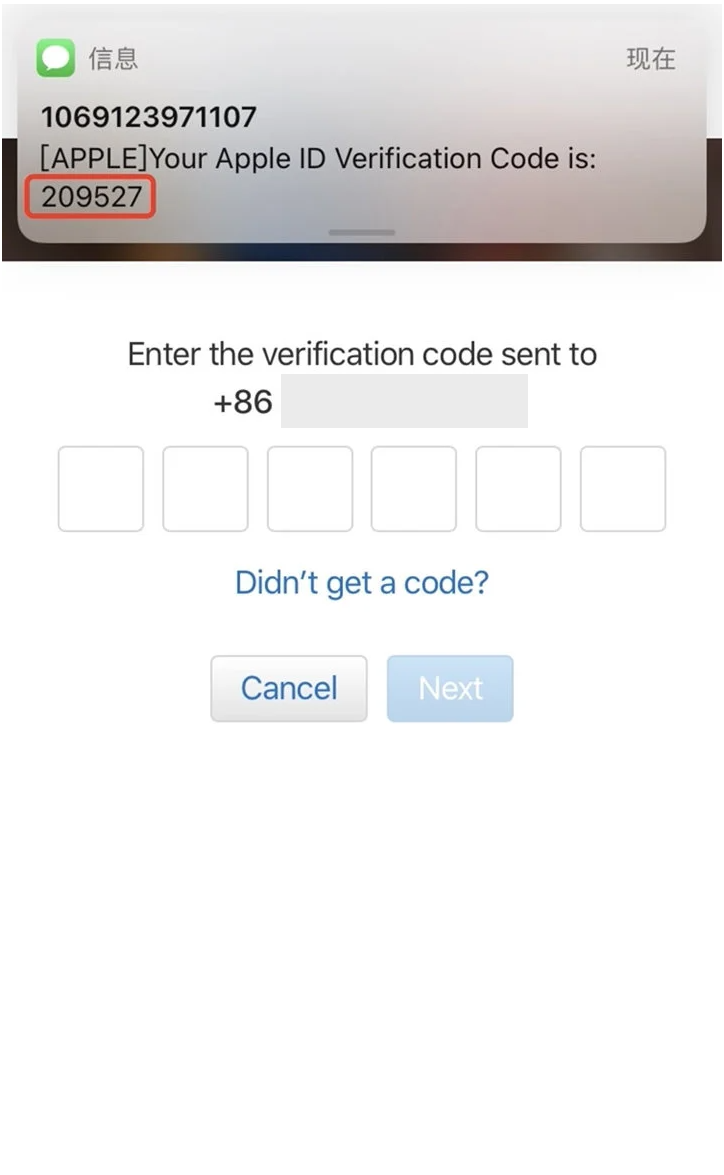
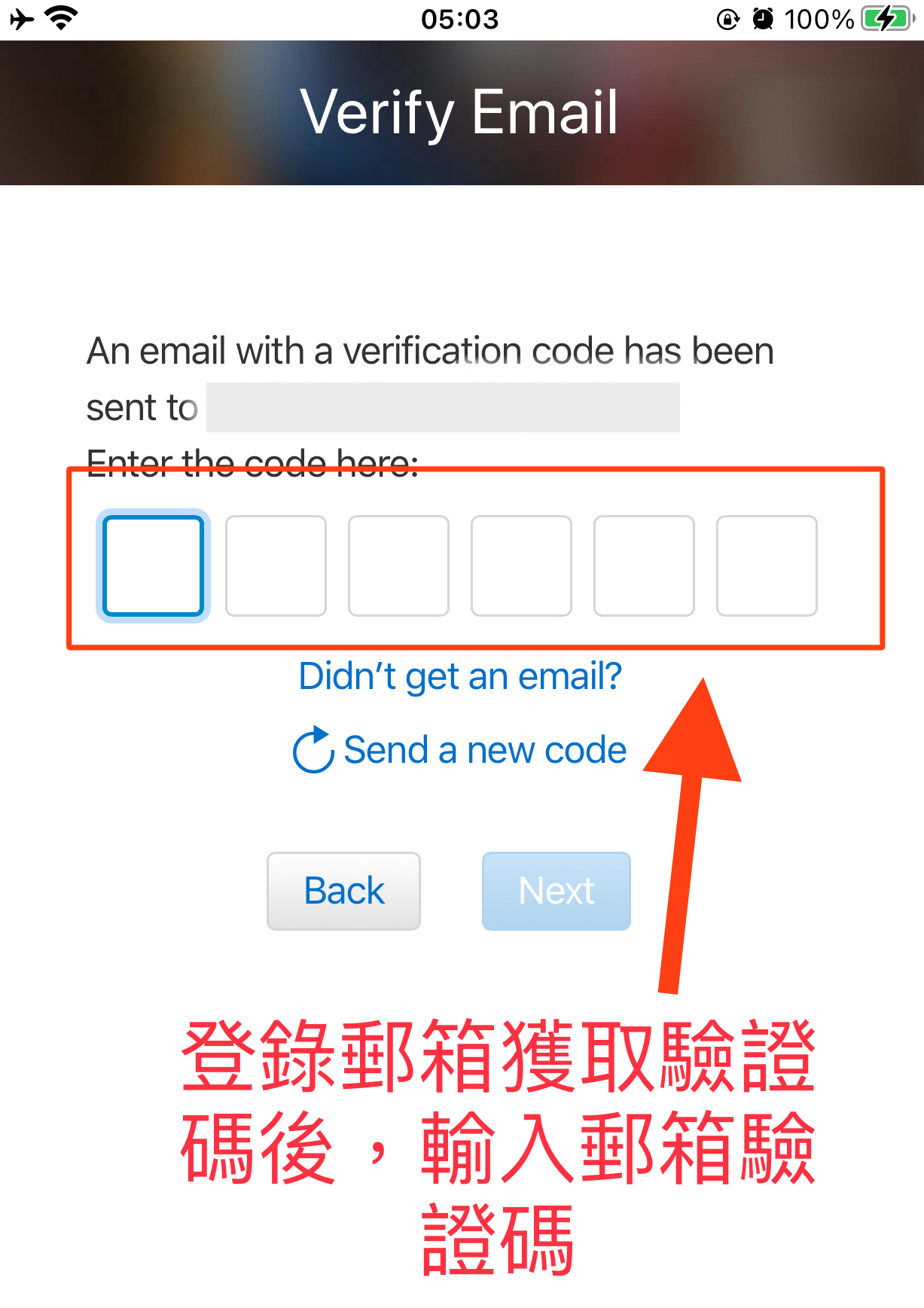
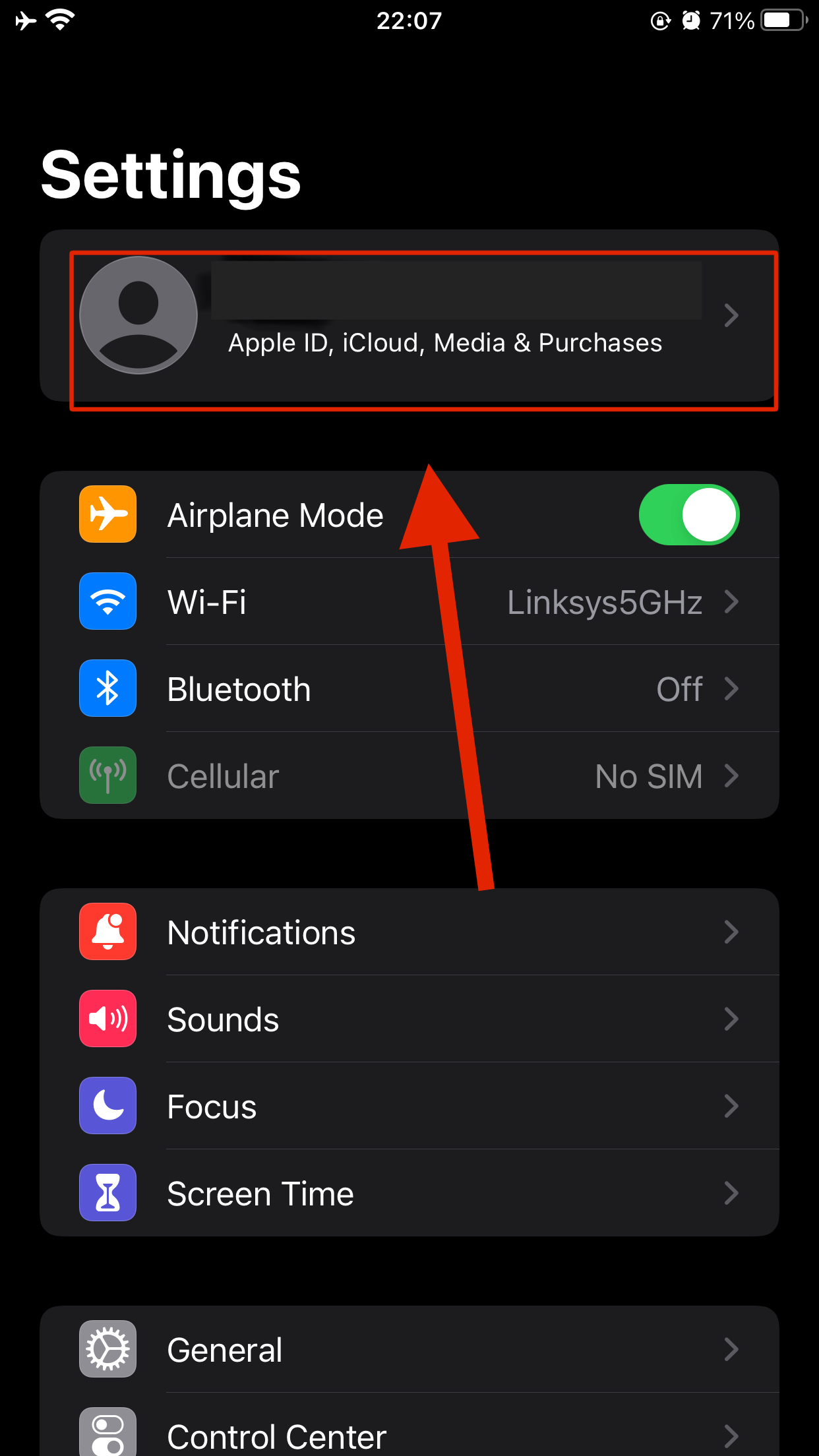
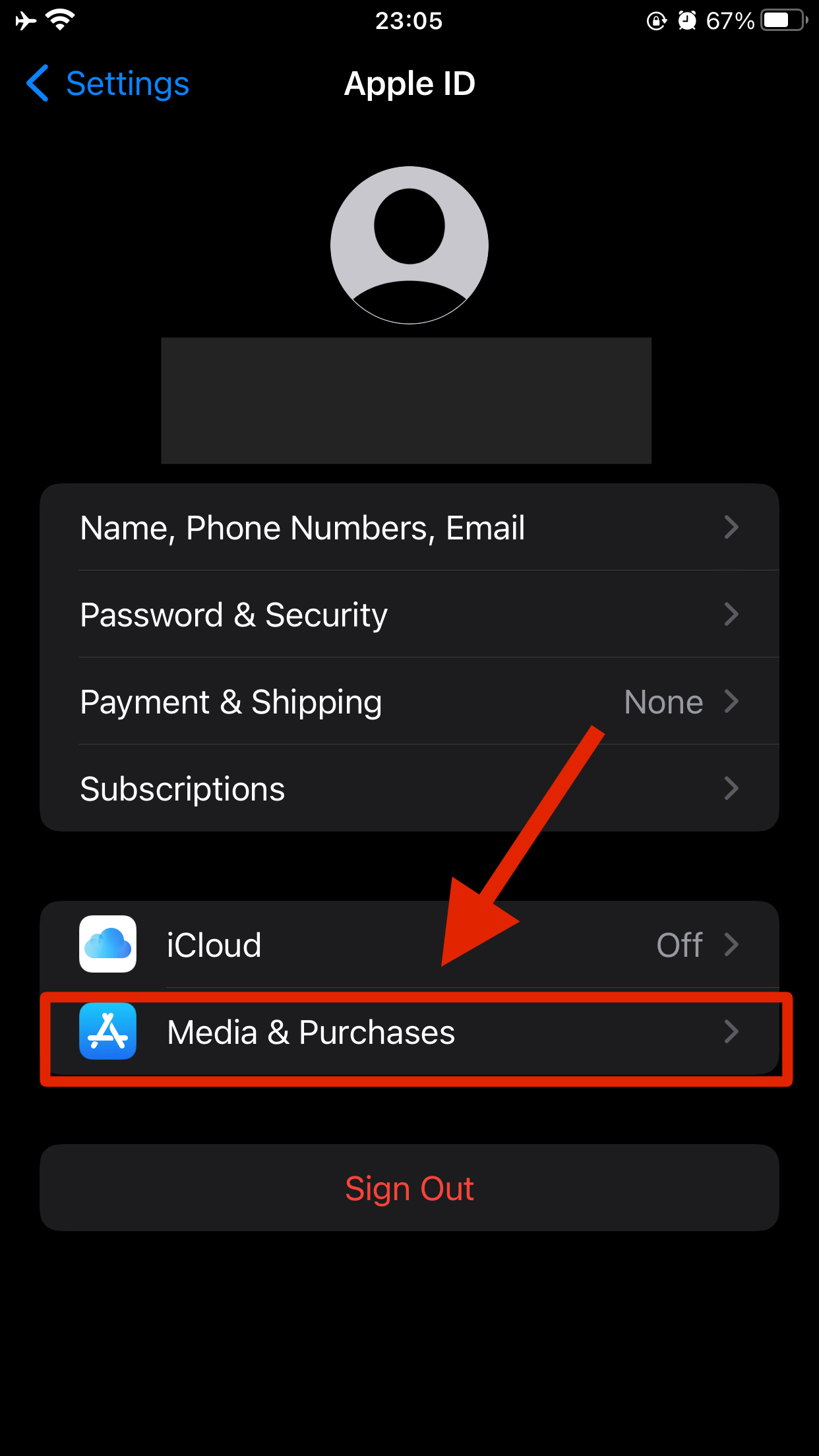
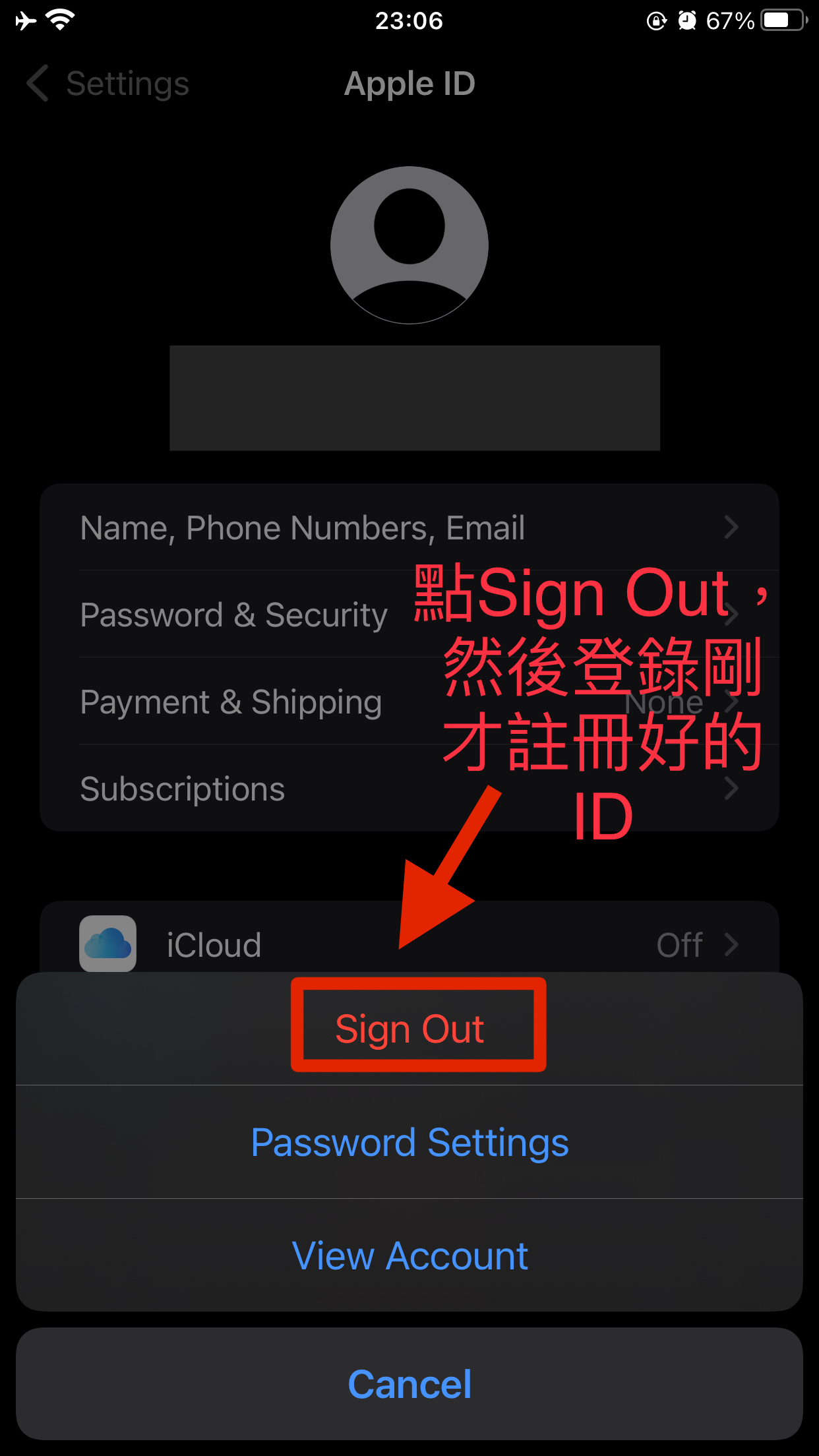
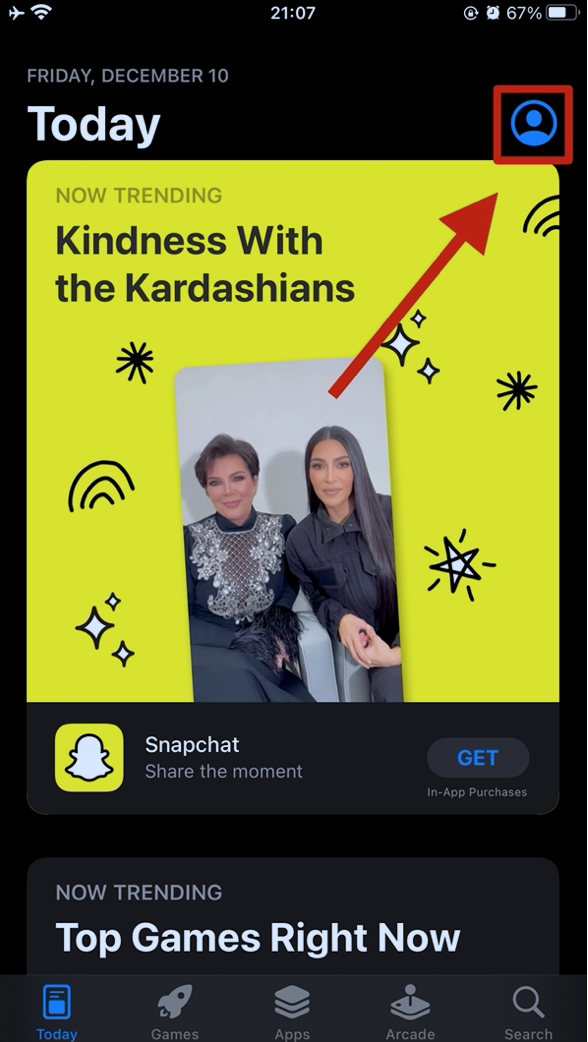
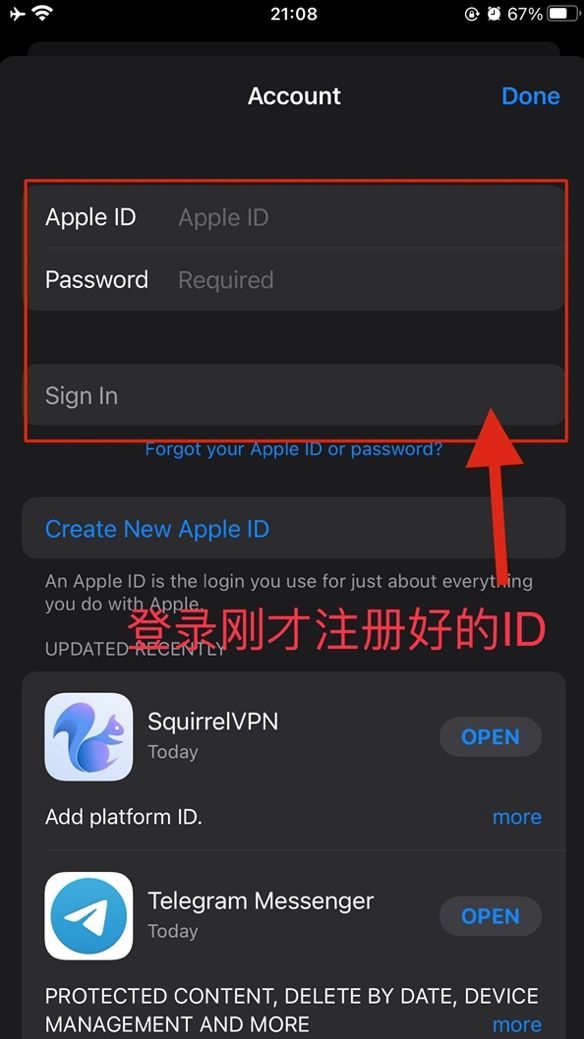
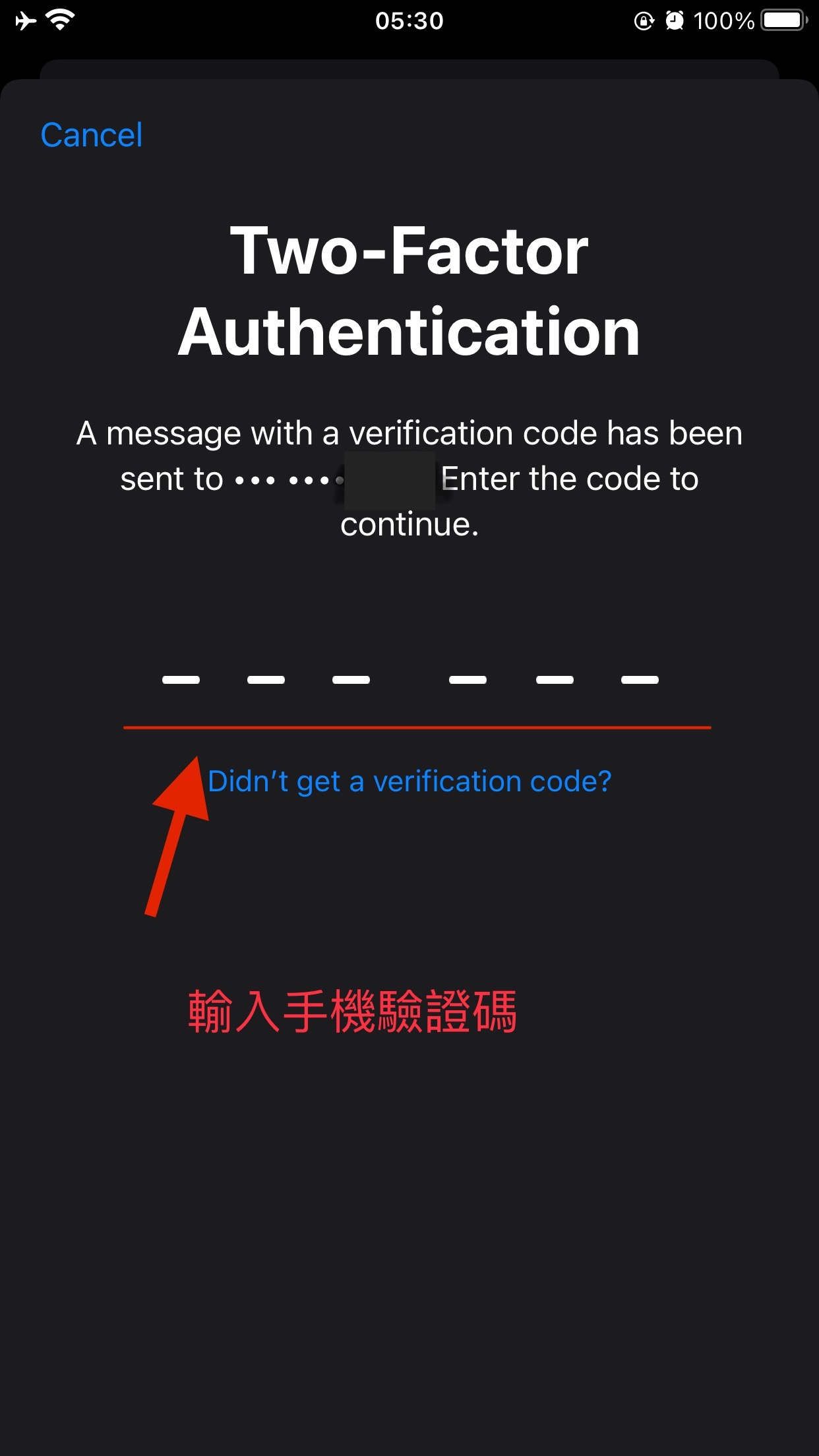
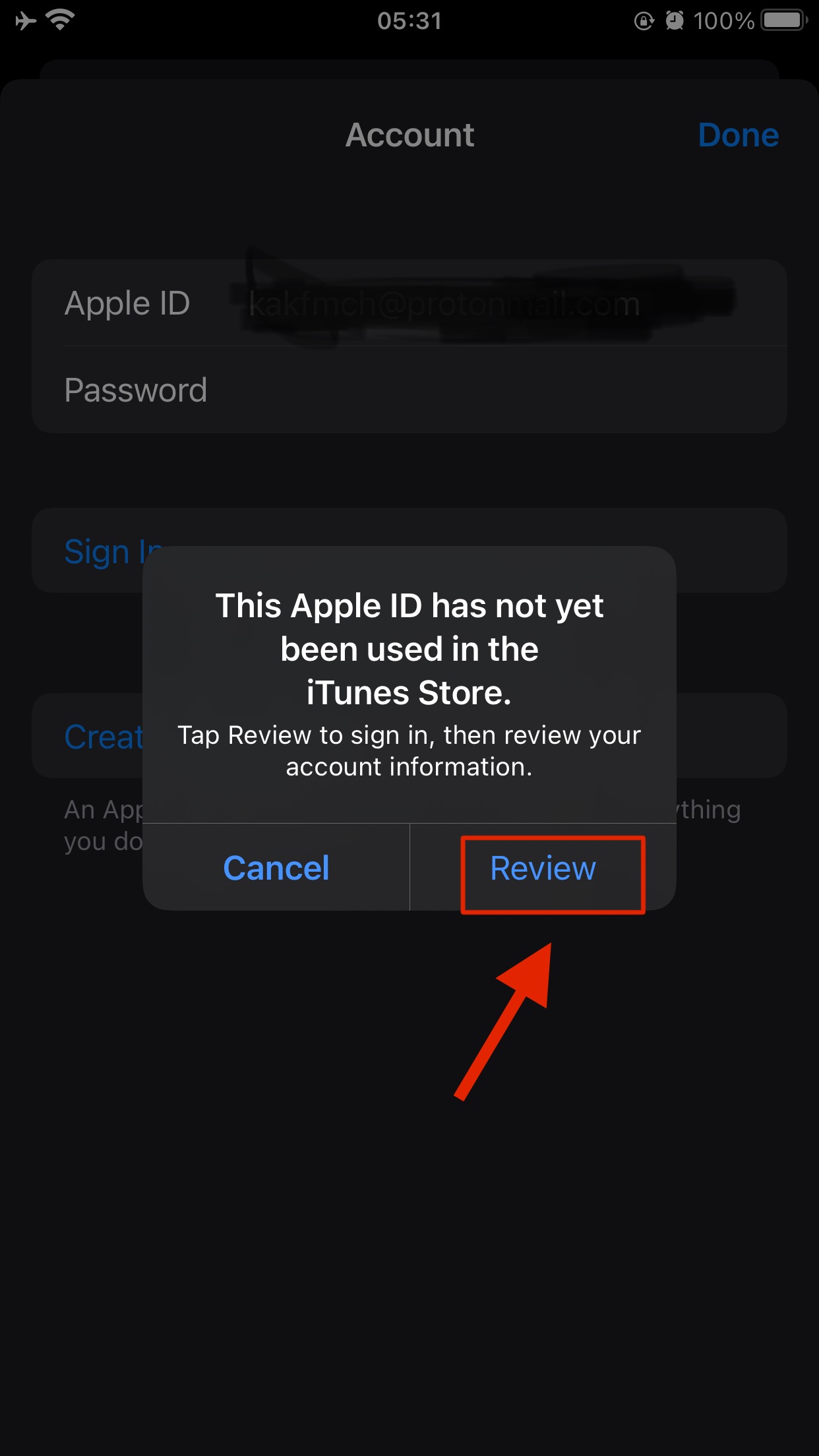
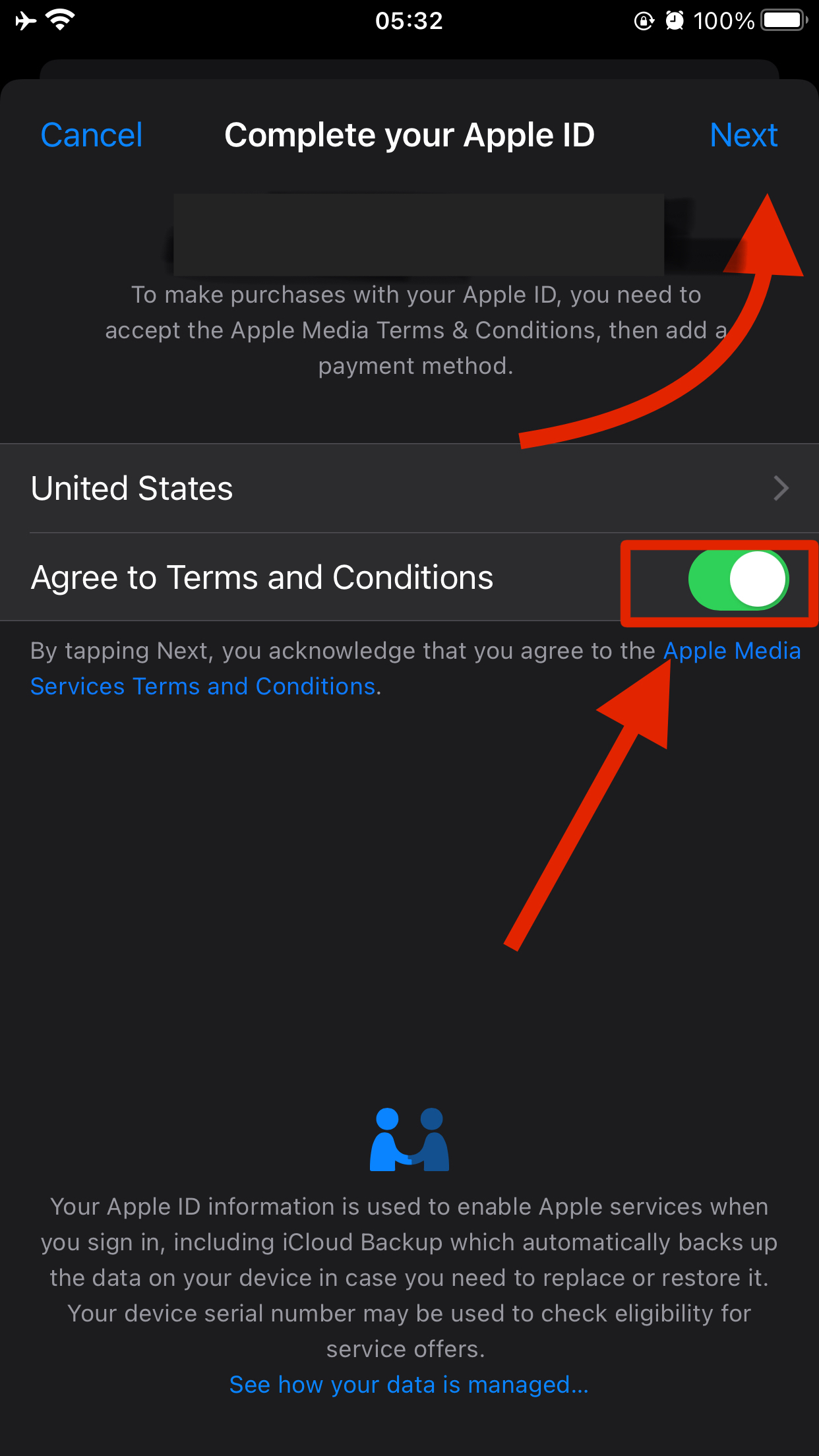
评论